Wer hätte nicht von Hulu gewusst? Nun, es ist einer der beliebtesten Video-Streaming-Dienstanbieter weltweit. Angesichts der großartigen Inhalte, die es bietet, besteht kein Zweifel daran, dass es Millionen aktiver Benutzer hat. Wenn man diese Plattform nutzt, kann man auf Filme, Veranstaltungen, Fernsehsendungen und mehr zugreifen. Wenn Sie schon immer darüber nachgedacht haben, Ihre Favoriten zu speichern, um sie später noch einmal anzusehen, ist es wichtig, das zu lernen So zeichnen Sie Hulu auf dem Bildschirm auf Inhalt! Darum geht es in diesem Beitrag.
Inhalte: Teil 1. Warum kann ich Hulu nicht auf dem Bildschirm aufnehmen?Teil 2. Wie kann man Hulu ohne schwarzen Bildschirm aufnehmen?Teil 3. Wie zeichnet man Hulu auf dem iPhone auf?Teil 4. Wie kann ich Hulu auf einem Android-Gerät aufzeichnen?FAQs zu Screen Record Hulu
Teil 1. Warum kann ich Hulu nicht auf dem Bildschirm aufnehmen?
Wenn Sie Hulu auf Ihren Geräten verwendet haben, haben Sie sicherlich versucht, bestimmte Inhalte aufzuzeichnen, sind aber gescheitert. Sie fragen sich wahrscheinlich, warum die Bildschirmaufzeichnung auf Hulu nicht so ankam, wie Sie es erwartet hatten. Dieser Fall wird weiterhin auftreten, wenn Sie ein integriertes Bildschirmaufzeichnungstool auf Ihrem Gerät verwenden, da Hulu-Inhalte damit geschützt sind DRM oder Digital Rights Management. Es wird verwendet, um die Kontrolle und den Zugriff auf urheberrechtlich geschützte Materialien zu verwalten, einschließlich derjenigen, auf die Sie über Hulu zugreifen können. Wie kann man also Hulu-Inhalte auf dem Bildschirm aufzeichnen? Gibt es eine einfache Möglichkeit, dies zu tun? Lass es uns herausfinden!

Teil 2. Wie kann man Hulu ohne schwarzen Bildschirm aufnehmen?
Unter den vielen verfügbaren Bildschirmaufzeichnungstools im Internet kann die Auswahl eines Tools mühsam und kompliziert sein, insbesondere für Benutzer, die den Bildschirmaufzeichnungsprozess noch nicht durchgeführt haben. Zur leichteren Orientierung stellen wir Ihnen in diesem Abschnitt des Artikels die beste Methode zur Bildschirmaufzeichnung von Hulu-Inhalten vor.
Eines der besten und vertrauenswürdigsten Programme, wenn es darum geht, die Anforderungen jedes Benutzers an die Bildschirmaufzeichnung zu erfüllen, ist das iMyMac Screen Recorder. Es ist zuverlässig genug, da es nachweislich hochauflösende Aufnahmen produziert. Man kann Erfassen Sie seinen Bildschirm, seine Webcam und sein Audio gleichzeitig über diese App. Es ist auch möglich, den Aufnahmebereich sowie die Audioeinstellungen (um die Art des aufzunehmenden Audios anzugeben) zu ändern.
Ein Benutzer kann auch die verschiedenen Funktionen des iMyMac Screen Recorders nutzen. Es verfügt über Bearbeitungsmenüs, Echtzeit-Anmerkungstools, Schaltflächen zum Aufnehmen von Screenshots und zum Starten der Webcam sowie Optionen zum Anhalten und Neustarten der Aufnahme, auf die bei Bedarf jederzeit einfach zugegriffen werden kann. Die Navigation durch die Benutzeroberfläche der App sollte einfach sein, da diese App über eine sehr einfache Benutzeroberfläche verfügt. Erwähnenswert ist, dass es mit Mac- und Windows-PCs kompatibel ist, sodass die Installation überhaupt kein Problem darstellt.
Kostenlos testen Intel Mac M-Series Mac Kostenlos testen
Im Folgenden finden Sie eine Anleitung zur Bildschirmaufzeichnung von Hulu-Inhalten mit diesem Programm.
- Sobald die App auf Ihrem Windows- oder Mac-PC installiert wurde, starten Sie sie und navigieren Sie durch die Benutzeroberfläche, um das Menü „Videorecorder“ anzuzeigen. Tipp Es an.
- Wählen Sie, ob Sie nur den Bildschirm oder auch die Kamera aufnehmen möchten. Sobald Sie fertig sind, fahren Sie fort und definieren Sie den Aufnahmebereich.
- Als nächstes können Sie die Audioeinstellungen ändern. Entscheiden Sie, ob Sie nur eine Tonart aufnehmen möchten – System- oder Mikrofonton oder beide gleichzeitig.
- Die Aufnahme beginnt, wenn auf das Menü „Aufnahme starten“ getippt wird. Wenn Sie fertig sind, drücken Sie die rote „Stopp“-Taste.
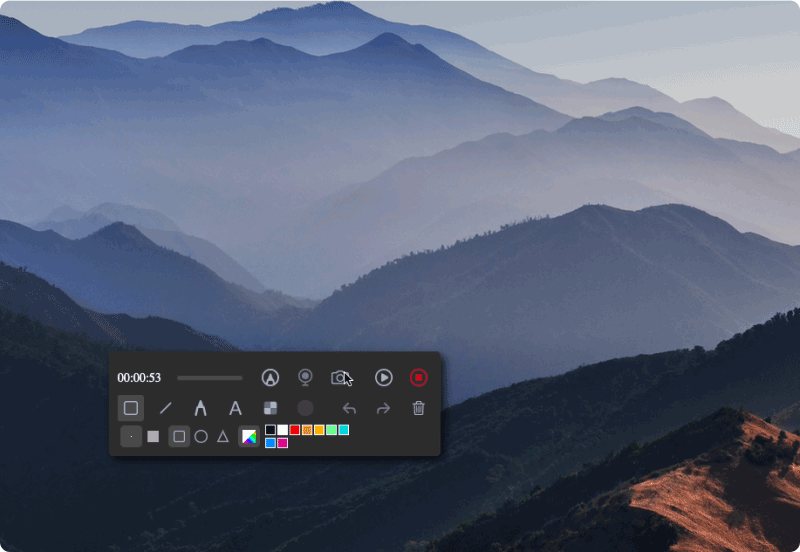
Die aufgezeichneten Dateien sollten anschließend auf Ihrem Gerät gespeichert werden.
So zeichnen Sie Hulu auf dem Mac auf
Neben der Verwendung eines professionellen Tools zur Bildschirmaufnahme von Hulu kann ein Mac-Benutzer auch QuickTime Player oder OBS Studio verwenden und ausprobieren. Die Nutzung beider Tools ist kostenlos. Der QuickTime Player ist eine integrierte App auf Mac-PCs, sodass eine Installation nicht erforderlich ist. OBS Studio hingegen ist ein Open-Source-Tool, das installiert werden muss.
Beide Apps verfügen über einfache Benutzeroberflächen, sodass es den Benutzern nicht schwerfällt, durch sie zu navigieren.
So zeichnen Sie Hulu unter Windows auf
Wenn Sie ein Windows-PC-Benutzer sind, sollten Sie sich neben dem Ausprobieren und Ausprobieren einer professionellen App wie dem iMyMac Screen Recorder auch darüber im Klaren sein, dass während des Vorgangs auch andere kostenlose Apps von Drittanbietern wie OBS Studio verwendet werden können So zeichnen Sie Hulu-Inhalte auf dem Bildschirm auf. Darüber hinaus stehen weitere Online-Optionen zur Verfügung. Die Verwendung von Chrome-Erweiterungen wie Loom sollte auch funktionieren.
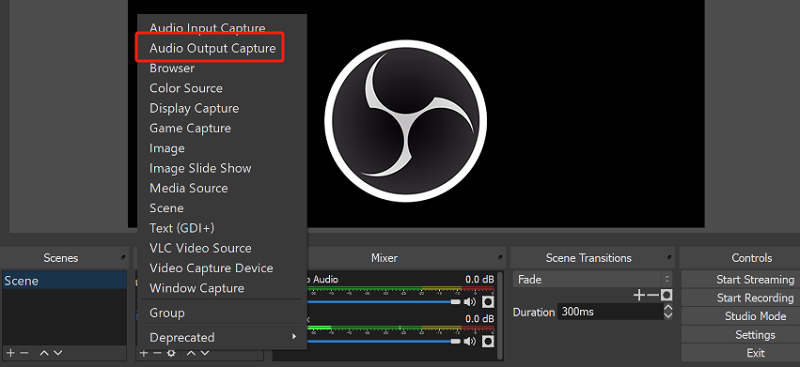
Teil 3. Wie zeichnet man Hulu auf dem iPhone auf?
Ein iPhone-Benutzer kann sich darauf verlassen, Cloud DVR zu verwenden, um Inhalte von Hulu aufzuzeichnen. Es ist in der Lage, bis zu 50 Stunden Sendungen, Filme, Nachrichten, Sport, Veranstaltungen und andere Inhalte aufzuzeichnen. Sie können im Abschnitt „Meine Sachen“ einige Lieblingsinhalte hinzufügen. Wenn diese ausgestrahlt werden, werden sie automatisch aufgezeichnet.
Schauen wir uns genauer an, wie Sie mit diesem Tool Bildschirmaufnahmen von Hulu-Inhalten durchführen können.
- Stellen Sie einfach sicher, dass Sie Hulu Live TV auf Ihrem iPhone herunterladen und installieren.
- Wählen Sie den Inhalt aus, den Sie erfassen möchten.
- Navigieren Sie zum Beschreibungsabschnitt des ausgewählten Inhalts.
- Drücken Sie „Meine Episoden“ oder „Meine Sachen“. Wenn der ausgewählte Inhalt ausgestrahlt wird, wird er aufgezeichnet.
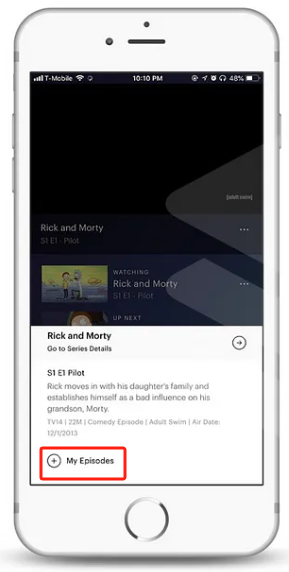
Teil 4. Wie kann ich Hulu auf einem Android-Gerät aufzeichnen?
Das Gleiche gilt für iPhones. Benutzer von Android-Geräten können auch das Cloud-DVR-Tool nutzen, um Hulu-Inhalte zu erfassen und aufzuzeichnen. Sie können auf das gleiche Verfahren zurückgreifen, das im vorherigen Teil erwähnt wurde.
FAQs zu Screen Record Hulu
Obwohl wir Ihnen bereits einige einfache Methoden zur Bildschirmaufzeichnung von Hulu-Inhalten vorgestellt haben, haben Sie vielleicht noch ein paar Fragen im Kopf, die Sie wahrscheinlich beantworten möchten. Nun, einige davon sind sicherlich hier.
- Können Sie Hulu-Shows auf dem Bildschirm aufzeichnen?
Natürlich! Die Bildschirmaufzeichnung von Hulu-Sendungen sollte mit Hilfe einiger Tools wie dem QuickTime Player oder OBS Studio einfach sein.
- Erlaubt Hulu keine Screenshots?
Leider verhindert Hulu aufgrund einiger Streaming-Rechte, dass ein Benutzer Screenshots machen kann.
- Wie kann ich Hulu ohne schwarzen Bildschirm schauen?
Wenn Sie Bedenken wie einen schwarzen Bildschirm während der Nutzung von Hulu vermeiden möchten, ist die Aufzeichnung Ihrer Lieblingsinhalte mit vertrauenswürdigen Apps wie dem iMyMac Screen Recorder der Schlüssel.



